Как создать дочернюю тему для WordPress?
Опубликовано: 24.08.2018
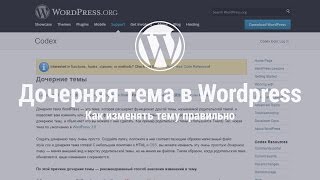
Существуют просто фантастические темы для WordPress, однако в них много таких мелочей, которые каждый из нас хотел бы поменять. Цвет, размер шрифта, а может и текст кнопки?
Проблема в том, что даже небольшое изменение темы может сделать невозможным ее обновление до более поздней версии в будущем, потому что, если вы все-таки попытаетесь это сделать, то можете потеряете все изменения.
А что делать, если приходится работать с темой из репозитория WordPress или той, которую вы приобрели на Themeforest, что также не облегчает задание. Дочерние темы могут решить эту проблему, позволяя вам использовать всю функциональность выбранной темы и обновляться без страха потерять сделанные изменения.
Дочерние темы WordPress, создание и настройка
Сегодня в статье я объясню для чего вам нужны дочерние темы и как работать с ними.
Примечание: если после прочтения этого поста у вас все еще будут трудности с установкой дочерней темы, дайте мне знать в комментариях и я постараюсь вам помочь!
Compnot #2. Как создать дочернюю тему в WordPress
Как работают дочерние темы и почему их нужно использовать?
Дочерние темы — это отдельные темы, которые наследуют большую часть их функциональности от родительской (исходной темы). Если вы используете дочернюю тему, WordPress для начала будет проверять существует ли в теме особенная функциональность.
В случае ее отсутствия, он будет использовать родительскую тему. Это просто замечательно, потому что в этом случае вы сможете изменять только, то что необходимо вам.
Необходимо всегда использовать дочерние темы, даже, если вы планируете изменить только лишь один символ в вашей теме. На это есть две причины: обновления и структура.
Обновления
Если вы видоизменяете тему без использования дочерней темы, у вас есть два варианта: либо вы решаете не обновлять ее в будущем, либо вы это делаете и теряете все изменения.
Технически второй вариант работает, однако делать это не рекомендуется. Даже если ваши изменения очень просто скопировать, зачем тратить пару минут на действия, которые вероятно повлекут за собой ошибки при каждом обновлении.
Отказаться от обновлений — про это не может быть и речи. Практически любой список причин взлома сайтов говорит, что ключевой причиной проблем с безопасностью является устаревшее программное обеспечение. Поэтому всегда необходимо следить за обновлениями WordPress, ваших тем и плагинов.
Структура
Когда вы добавляете код в существующую тему, вы изменяете ее кодовую базу, которая может состоять из тысяч строк. Разработчикам, которые будут работать с вашим сайтом, да и вам самим придется потрудится, чтобы отследить все изменения в коде. Очевидным результатом этого может быть огромный счет на оплату их работы.
Т.к. дочерние темы зависят от родительских тем, если конечно у них нет особенных настроек, то ваша дочерняя тема будет представлять собой базу изменений для исходной. Это поможет вам производить значительные модификации даже с учетом того, что ваша дочерняя тема имеет всего пару файлов и 100 строк кода.
Создание дочерней темы
Это очень просто — создать дочернюю тему. Так просто, что вы можете взять и скопировать мой пример внизу.
Чтобы создать дочернюю тему нужно выполнить следующие шаги:
Создать директорию для темы Создать таблицу стилей с информацией о вашей дочерней теме Подключить стили родительской темыСделав все эти шаги, вы сможете активировать вашу дочернюю тему и ваш сайт будет выглядеть точно так же как и раньше, но при этом он будет использовать ее.
И так, давайте детально рассмотрим каждый шаг. Для примера я буду создавать дочернюю тему для исходной темы Twenty Fourteen.
1. Для начала создайте папку для вашей новой темы в директории тем. Вы можете выбрать для нее имя. Ради ясности я назову ее twentyfourteen-child
2. На этом шаге создайте файл с таблицами стилей. Его имя должно быть style.css. Скопируйте и вставьте этот код в файл, который вы только что создали.
|
/* Theme Name: Twenty Fourteen Child Theme URI: http://yourwebsite.com/twentyfourteen-child/ Description: My first child theme, based on Twenty Fourteen Author: Your name Author URI: http://webupblog.ru Template: twentyfourteen Version: 1.0.0 Tags: black, green, white, light, dark, two-columns, three-columns, left-sidebar, right-sidebar, fixed-layout, responsive-layout, custom-background, custom-header, custom-menu, editor-style, featured-images, flexible-header, full-width-template, microformats, post-formats, rtl-language-support, sticky-post, theme-options, translation-ready, accessibility-ready, responsive-layout, infinite-scroll, post-slider, design, food, journal, magazine, news, photography, portfolio, clean, contemporary, dark, elegant, modern, professional, sophisticated Text Domain: twenty-fourteen-child */ |
В приведенном выше коде есть две важных строки, которые начинаются с “Theme Name” и “Template”. “Theme name” сообщает WordPress как ваша тема называется и это название отображается в селекторе тем. “Template” сообщает WordPress какую тему необходимо считать исходной темой.
Большинство остальных моментов интуитивно понятные за исключением text domain и tags. The text domain используется для перевода строк. Он должен быть уникальным для вашей темы и использоваться каждый раз, когда вы используете функции перевода. Для большей информации ознакомьтесь с I18n for WordPress Developers . Секция с тегами представляет собой список тегов, которые используются для Репозитория Тем WordPress. Для примера я скопировал теги из style.css файла исходной темы.
3.Сейчас ваша дочерняя тема работает без проблем. Если вы ее активируете и загрузите страницу весь контент будет присутствовать на ней, но никакой информации относительно стилей там не будет. Ранее я уже говорил, что сначала WordPress ищет функциональность дочерней темы и, если она отсутствует, то он обращает к исходной теме.
У нас есть файл с таблицами стилей, поэтому WordPress не подгружает файлы исходной темы. Чтобы убедится, что мы загружаем таблицы стилей исходной темы давайте их подключим с помощью системы enqueueing. Это можно сделать в файле темы functions.php, поэтому давайте его создадим сейчас, просто копируя код внизу:
|
add_action ( 'wp_enqueue_scripts' , 'enqueue_parent_styles' ) ; function enqueue_parent_styles ( ) { wp_enqueue_style ( 'parent-style' , get_template_directory_uri ( ) . '/style.css' ) ; } |
Как работают дочерние темы?
Так как же на самом деле работают дочерние темы? Дочерние темы работают на файловом уровне. Когда файл используется в процессе подгрузки темы, она проверяет есть ли этот файл в дочерней теме. Если это так, содержание контента этого файла будет использоваться. Если нет, то будет использоваться такой же файл из родительской темы.
Однако в этом правиле есть одно исключение — файл с функциями для темы. Файл functions.php из обоих родительской и дочерней тем будет подружаться. Если функции в дочерней теме заменяют родительские, то вы получите либо мультифункциональный сайт, либо вам придется копировать все содержимое файла с функциями родительской темы в дочернюю тему — ведь что не сделаешь для расширения темы.
Процесс изменения функциональности следующий. Если вам нужно изменить хэдер скопируйте файл header.php из родительской темы в дочернюю тему. Видоизменяйте файл, сохраняйте его и наслаждайтесь результатами вашего труда.
Небольшие заметки для разработчиков тем
Если вы создаете темы, то есть парочка руководств, которыми вы можете воспользоваться, чтобы упростить этот процесс. В двух самых важных описывается разница между get_stylesheet_directory() и get_template_directory() и процесс создания pluggable functions .
Правильна директория
При обращении к assets, используя указанные функции, вы всегда должны помнить, что функции типа get_template_ будут указывать на директорию родительской темы, в то время как функции, относящиеся к типу get_stylesheet_ — на директорию дочерней темы.
|
< a href = "http://twitter.com/danielpataki" > < img src = " <?php echo get_template_directory_uri ( ) ?> /images/twitter.png" alt = 'Twitter Logo' > Follow Me < / a > < a href = "http://github.com/danielpataki" > < img src = " <?php echo get_stylesheet_directory_uri ( ) ?> /images/github.png" alt = 'Github Logo' > On Github < / a > |
В примере выше первая ссылка подгружает картинку с родительской темы, а вторая — с дочерней. Правильного ответа на вопрос какую из них корректней использовать нет, и это будет зависеть только от вас.
Одним из преимуществ использования get_stylesheet_directory_uri() является то, что разработчики дочерних тем могут использовать свою собственную картинку, просто размещая ее в правильном месте. С другой стороны, если картинка не существует в дочерней теме, то она не будет отображаться совсем.
Это объясняется тем, что, если дочерняя тема активна, то функция get_stylesheet_directory_uri() не проверяет (не знает) какой файл вы загружаете, соответственно она не будет проверять его существование и всегда будет возвращать URI для дочерней темы.
Изменяемые функции
Есть еще один метод, который следует использовать — pluggable функции WordPress. Он позволяет авторам дочерних тем переписывать функции, определенные в родительской теме. Под этим подразумевается оборачивание функций в функцию function_exists().
Предположим, что вы создаете функцию для отображения custom post meta с именем my_meta(). Дочерняя тема никак не может изменить эту функцию, т.к. она не может быть определена дважды. Решением этой проблемы может быть только создание функции, которая не определена (помните, что файл с функциями дочерней темы загружается первым).
|
if ( ! is_defined ( 'my_meta' ) ) { function my_meta ( ) { // code for postmeta here } } |
Подведем итоги
С помощью нескольких простых шагов вы можете создать среду для вашей темы, в которой будущие изменения будут производиться безболезненно. И хотя встроенный в WordPress редактор тем может показаться привлекательным, нужно помнить, что он в большинстве случае создает проблемы, а не решает их, если вы не используете дочернюю тему.
Потратьте пару минут, чтобы разобраться с созданием дочерних тем. Если у вас есть какие-то советы по поводу дочерних тем, поделитесь ими с нами в комментариях.
Автор статьи Daniel Pataki
Перевод и редакция webupblog.ru
comments powered by HyperComments| Сегодня | Завтра | ||
| USD | 32.62 | 32.50 |
|
| EUR | 39.90 | 39.92 |
|
| Обменник | Переходов |
|
|
6 |
|
|
5 |
|
|
4 |
|
|
3 |
|
|
3 |
| Вы можете получить WMR-бонус в размере 0,01-0,10 WMR на свой кошелек 1 раз в сутки | |
|
Кошелек
|
|
|
Код
|
|
| Обмен Webmoney | |






